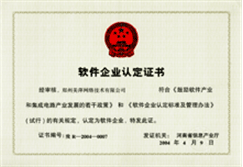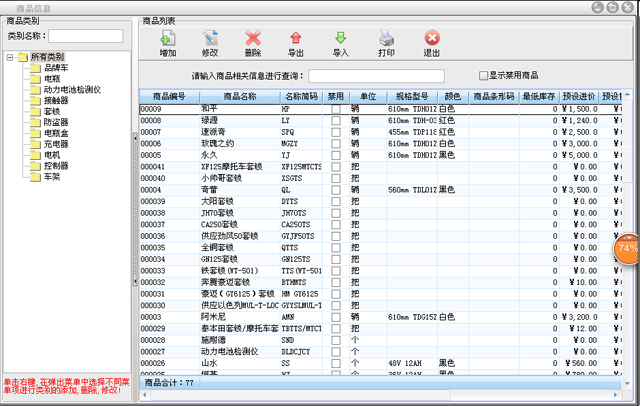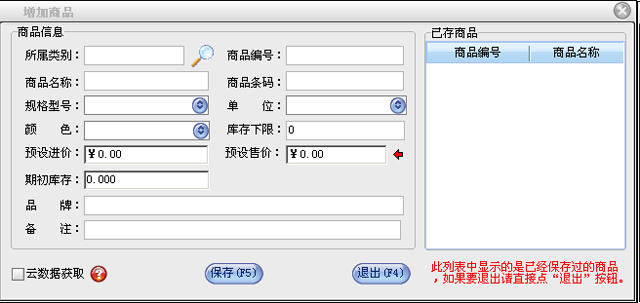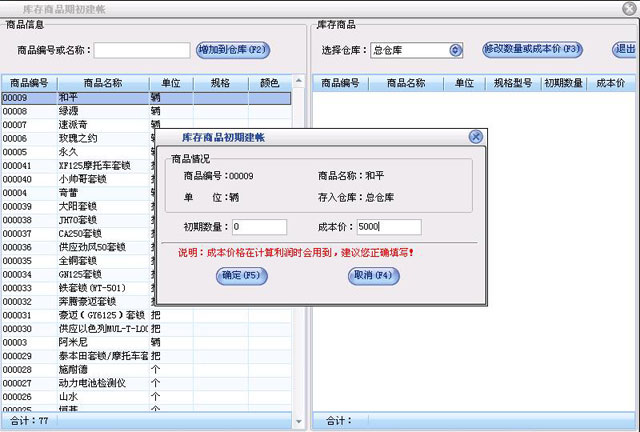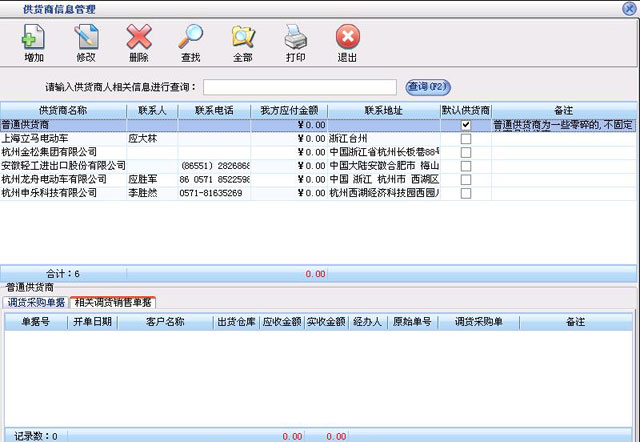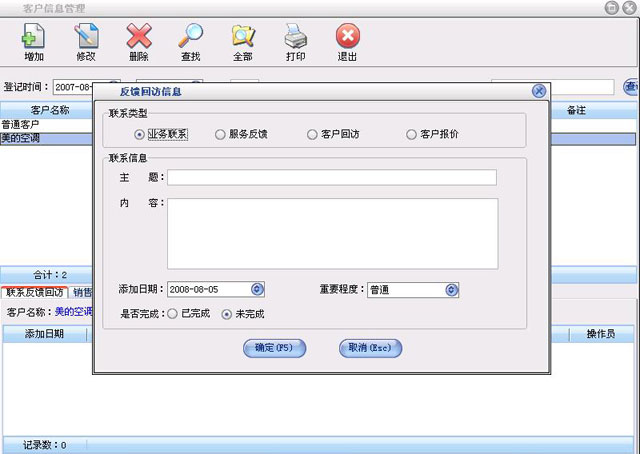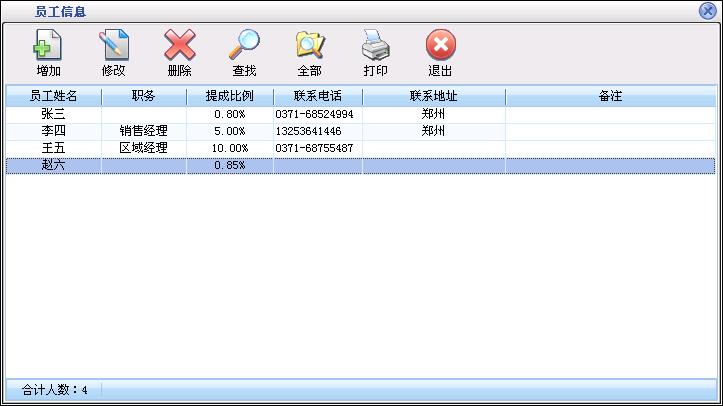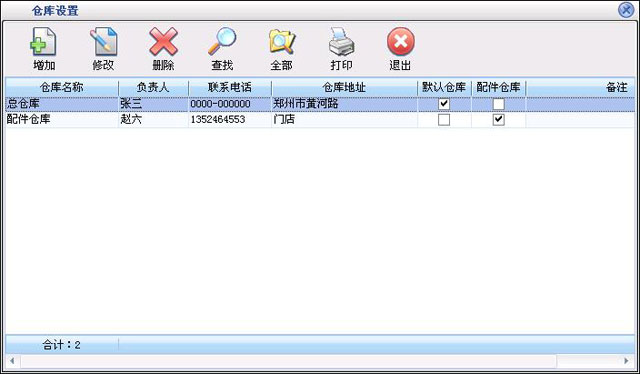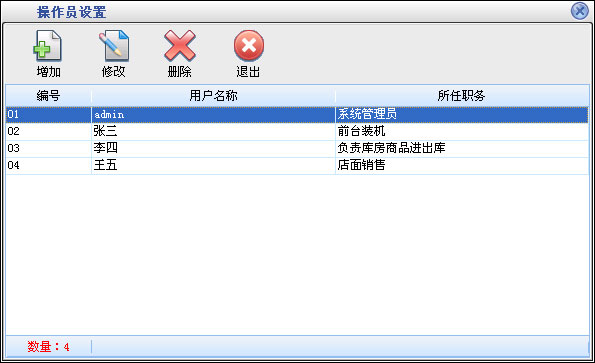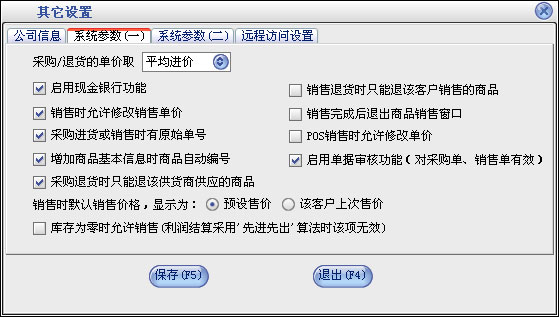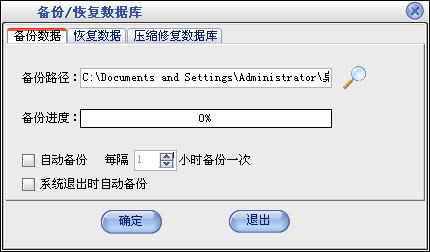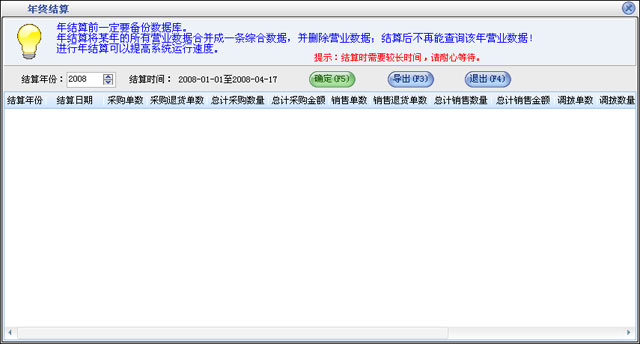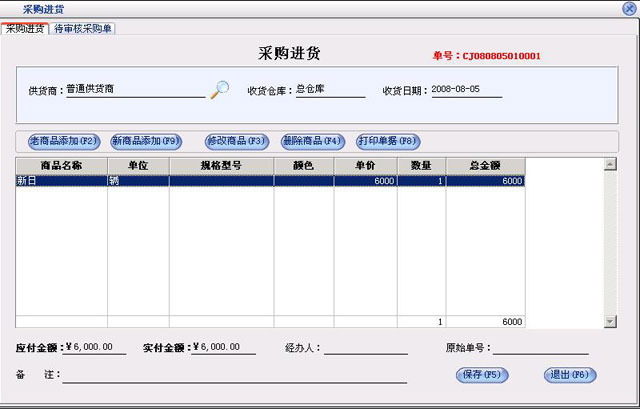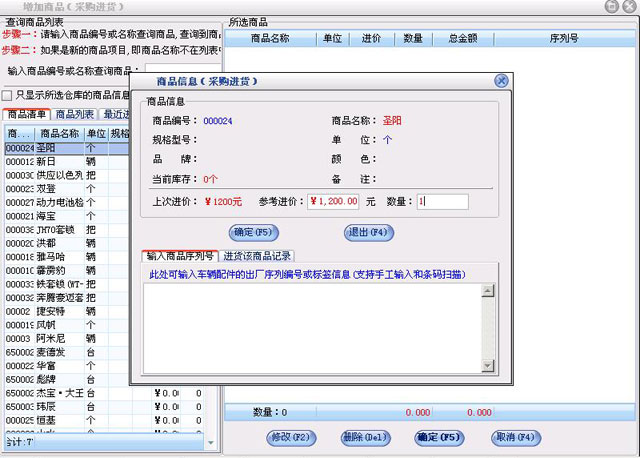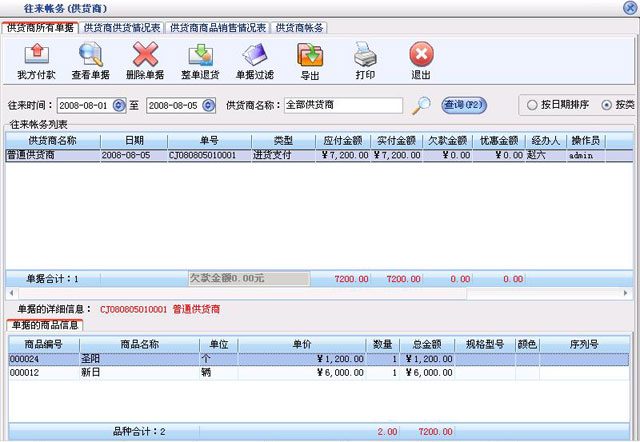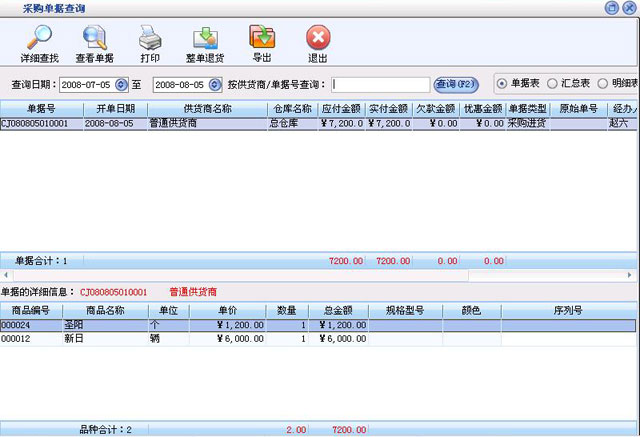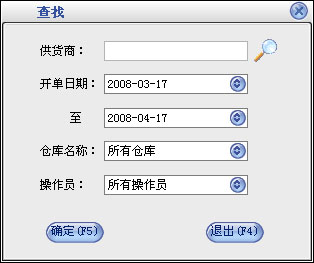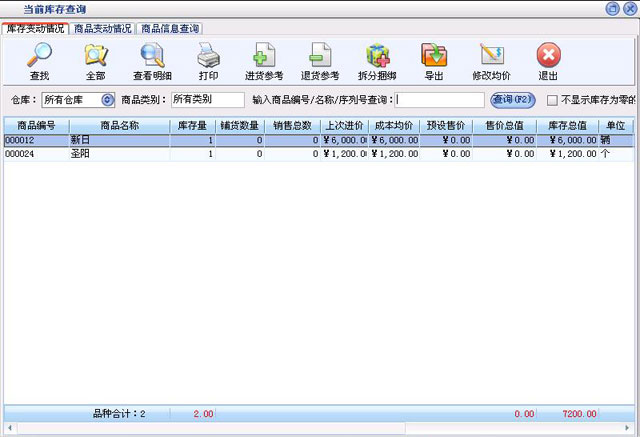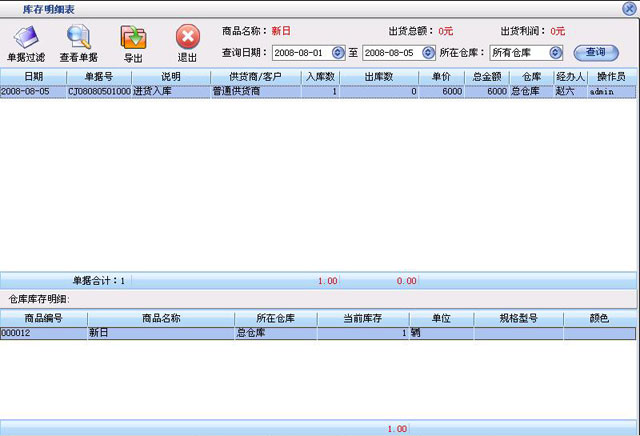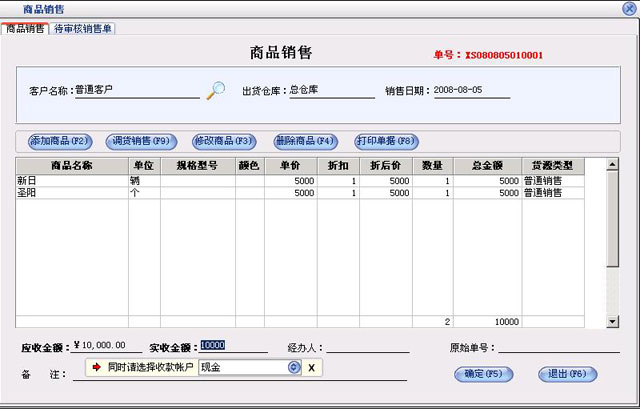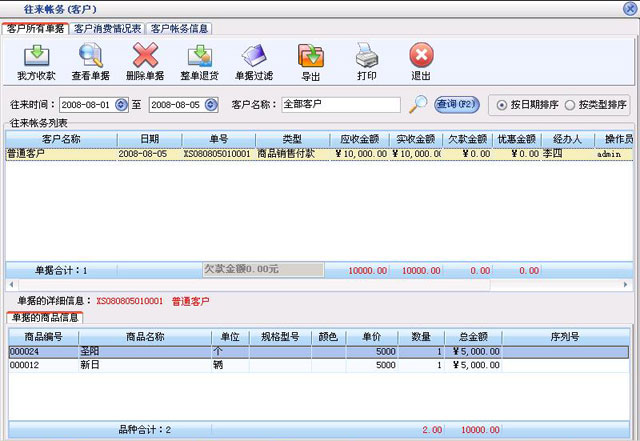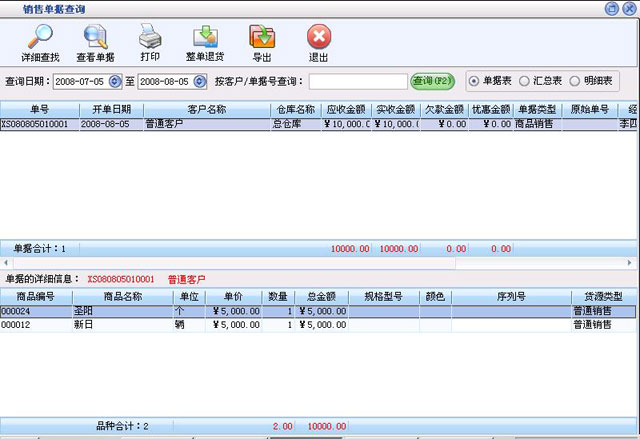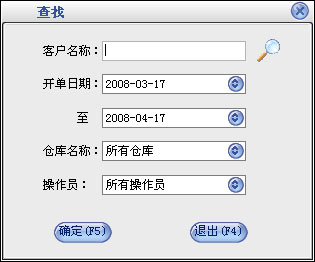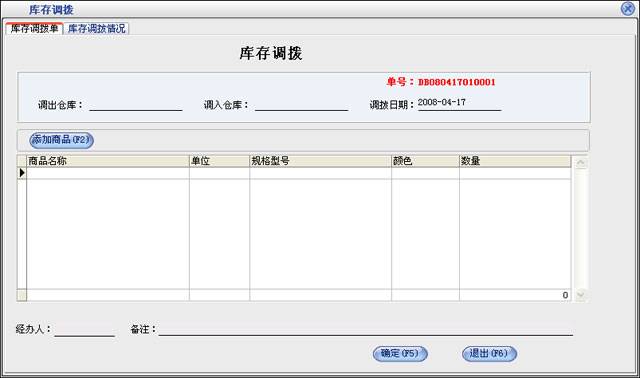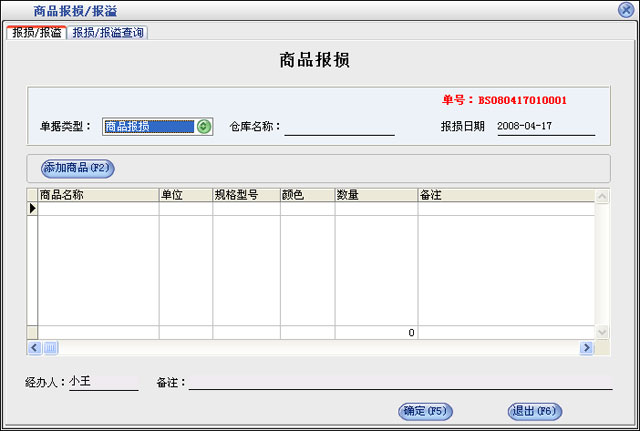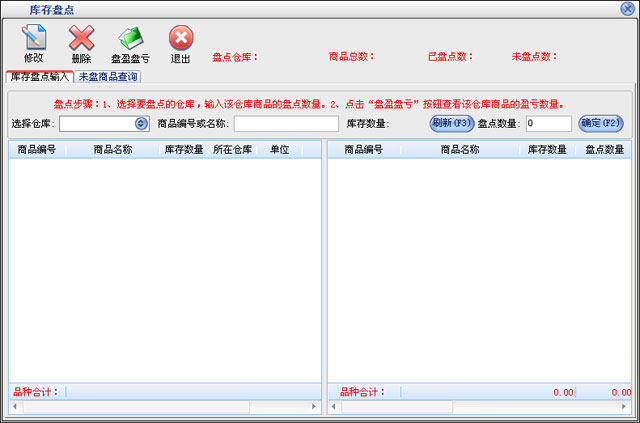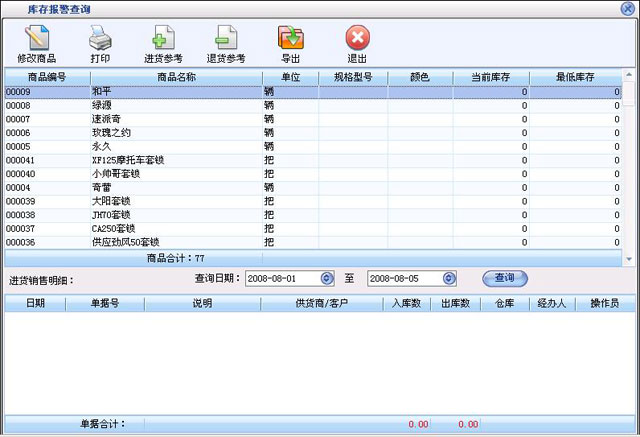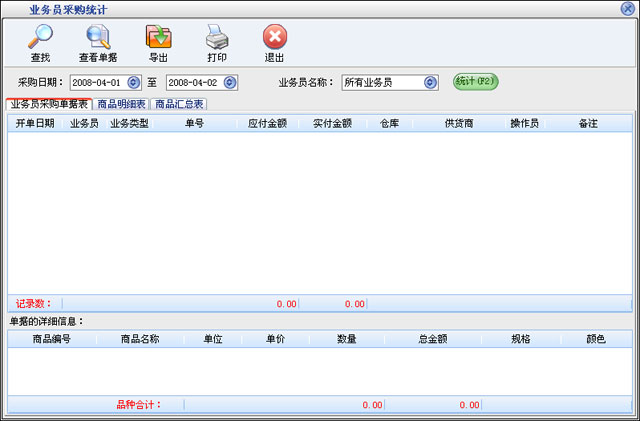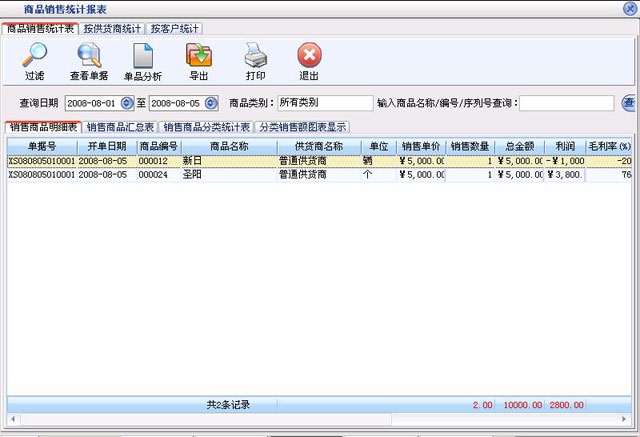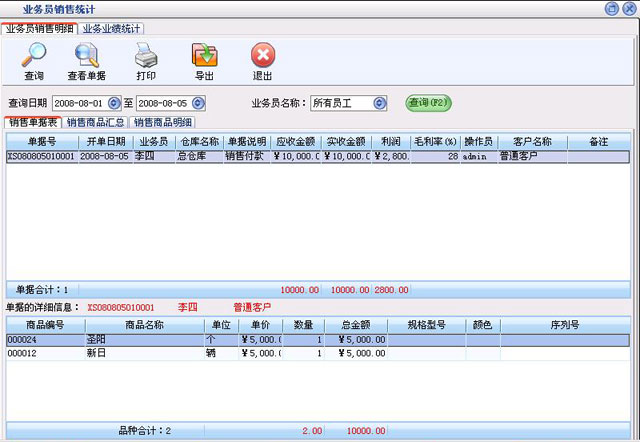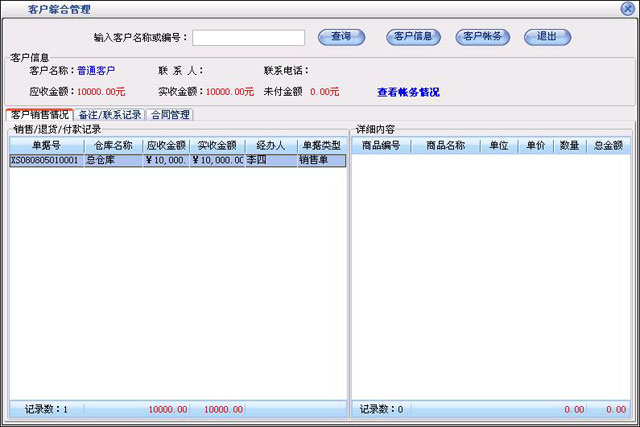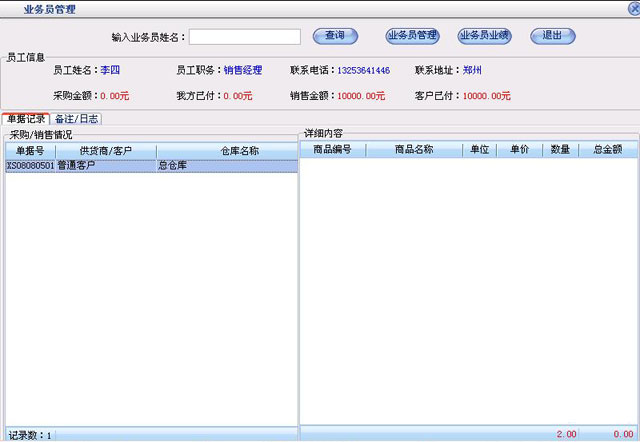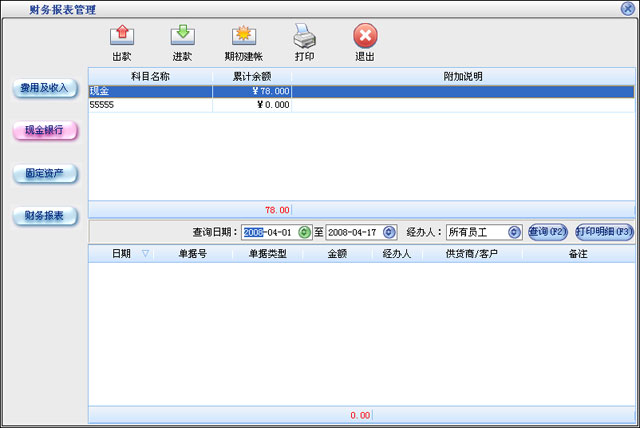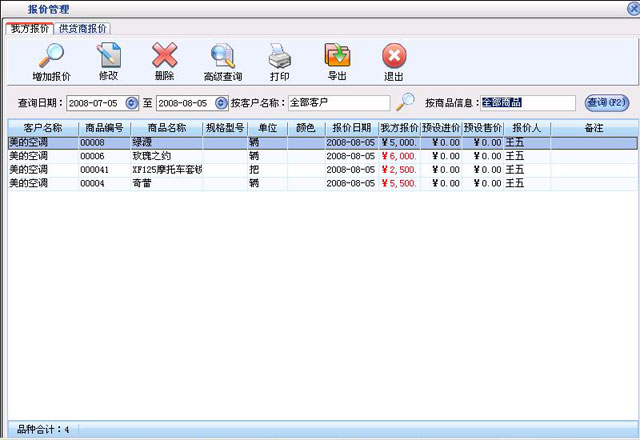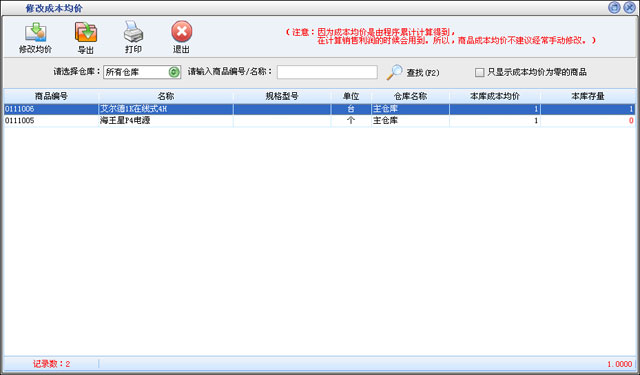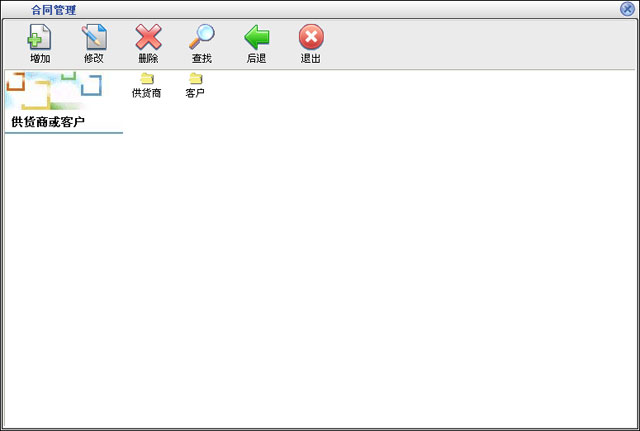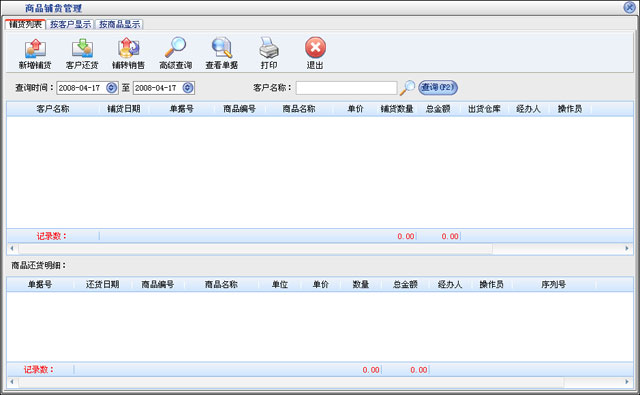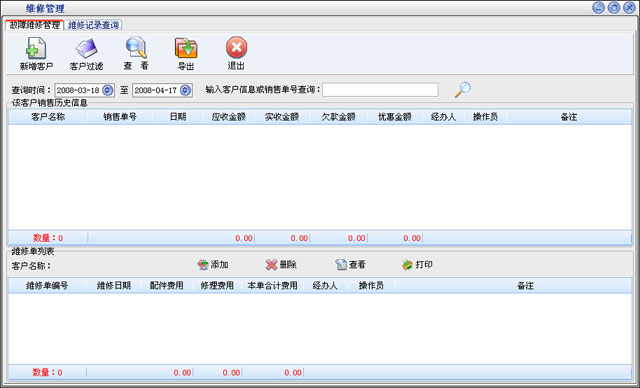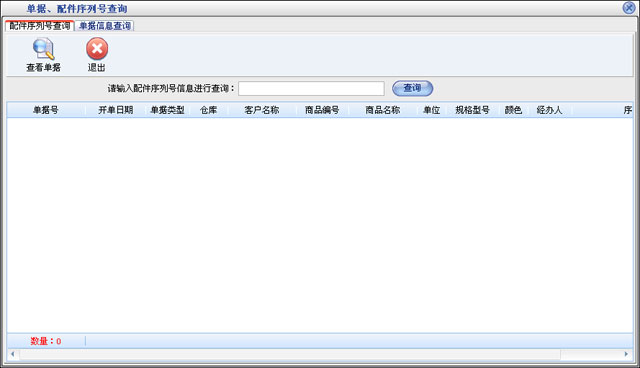厂商 :湖北美萍软件
湖北 武汉- 主营产品:
- 武汉餐饮前台收银软件
- 武汉酒店管理软件
- 武汉足浴管理软件
联系电话 :15802764977
商品详细描述
| 美萍车辆销售管理系统是一款专业的摩托车销售,自行车销售,电动车销售管理软件,其中包含车辆库存管理系统,,车辆维修管理,客户跟踪反馈管理等子模块。针对车辆销售经营管理的业务特点,软件集成了车架号,发动机号,电池序列号的查询管理,车辆报价管理等功能。软件界面设计简洁,美观,普通用户不需培训也能很快很快上手。美萍车辆销售管理软件广泛适用于电动车卖场,摩托车销售店,自行车销售商行等使用,是您企业进行信息化管理的强大工具。 |
| 美萍车辆销售管理系统使用手册-点击查看车辆销售管理详细手册说明 | ||
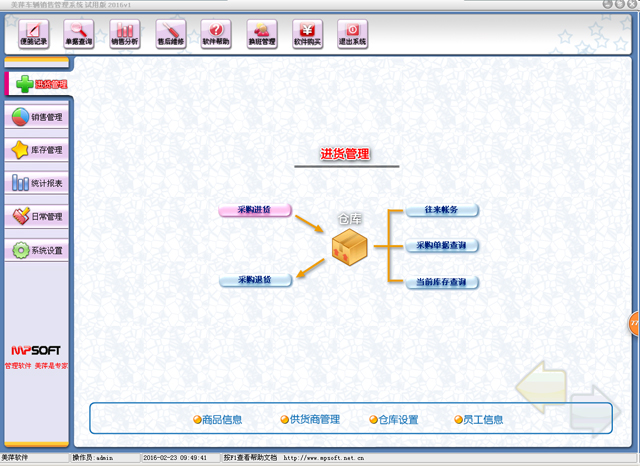 | ||
| 为什么要使用美萍车辆销售管理系统? 1)界面美观华丽,功能强大,上手简单。 2)计算机化管理,使库存不再是糊涂帐。 3)强大的报表功能,让您随时了解企业经营情况。 4)独具特殊的客户管理,员工管理,让你管理更省心。 5)集成BS服务器端,可以远程查询库存。 6)独创关联数据模式,让所有查询都简单方便。 7)为车辆销售行业量身定制,使繁锁的业务管理变得方便明晰,有效提高工作效率。 8)功能强大,使业务全程实现信息化管理。 9)物美价廉,性能价格比极高。 | ||
| 为什么选择美萍车辆销售管理软件? 1)经验丰富的专业开发队伍为你服务: 公司现在有开发人员30多人,被中华人民共和国信息产业部河南信息产业厅 认定为高新软件企业,获得软件企业认证书和软件产品认证书。 2)完整的售后服务体系 3)方案、需求、设计、开发、全程服务 4)合理的价格体系“物有所值” 5)人性化的界面让你的员工不需要培训即可上手 6)以“永远服务,不断进步”为服务宗旨 | ||
|
10年销售软件专业经验,用户遍布全国所有省份,超过6000家企业成功运营的经验。选择美萍车辆销售管理系统是您明智的选择! | ||
| 美萍网络技术有限公司是一家以软件开发、销售为主的科技型公司,成立于1999年,公司现有员工90余人,全部具有大专以上学历,公司位于国家级郑州高新区软件园内,被中华人民共和国信息产业部河南信息产业厅认定为高新软件企业,获得软件企业认证书和软件产品认证书。公司多年来致力于安全软件,销售管理软件,企业软件的开发,产品在全国范围内得到了广泛的应用,其用户包括国家图书馆,首都空管局等国家大型机关,事业单位以及广大销售用户等,得到各行各业用户的一致认可和好评。 公司下设安全软件事业部,销售软件事业部,软件销售部,客户服务支持部等机构。公司的实力正在不断壮大,并且有多种新产品正在开发中,美萍公司将不断提供给广大用户更多功能强大,简单易用的软件,坚持实用为主的思路,努力开发具有中国特色的安全、管理软件,为提高中国信息化管理水平不断努力。 | ||
| ||
| 美萍公司向广大终端客户郑重承诺30天无风险退款:如果您全款在我公司购买我们的软件后发现不是很适合您,您可以在30天内要求退款。我们将无条件退回您的全部金额。 | ||
| 一、系统简介 |
| 1.1、功能特点 | |||||||||||||||||||||||||
| |||||||||||||||||||||||||
| 1.2、系统要求 | |||||||||
| |||||||||
| 二、快速入门 |
| 系统主界面 | ||||
| ||||
| 2.1、基本设置: 在基本设置中可以对商品信息、供货商、客户、员工、仓库、操作员的设置 | |||||||||||||||||||||||||||||||||||||||||||||||||||||||||||||||||||||||||||
| |||||||||||||||||||||||||||||||||||||||||||||||||||||||||||||||||||||||||||
| 2.2、系统维护 | |||||||||||||||||||||||||||||||||
| |||||||||||||||||||||||||||||||||
| 2.3、进货管理 | |||||||||||||||||||||||||||||||||||||||||||||||||||||||||||||||
| |||||||||||||||||||||||||||||||||||||||||||||||||||||||||||||||
| 2.4、销售管理 | |||||||||||||||||||||||||||||||||||||||||||||
| |||||||||||||||||||||||||||||||||||||||||||||
| 2.5、库存管理 | |||||||||||||||||||||||||||||||||||||||||
| |||||||||||||||||||||||||||||||||||||||||
| 2.6、统计报表 | |||||||||||||||||||||||||||||||||||||||||||||||||||
| |||||||||||||||||||||||||||||||||||||||||||||||||||
| 2.7、日常管理 | |||||||||||||||||||||||||||||||||||||||||||||||||||||||||||||||||||||||||||||||||
| |||||||||||||||||||||||||||||||||||||||||||||||||||||||||||||||||||||||||||||||||
| 2.8维修管理、可对本单位销售出去的商品配件或其他外来客户进行保修期查询维修历史及费用进行管理。 | |||||||
| |||||||
| 2.9单据、序列号(标签)查询、在商品采购、销售、库存、维修、铺货功能模块均包含标签、序列号管理。它贯穿整个系统。 | |||||||
| |||||||
| 三、常见问题 |
| 1、在美萍车辆销售管理系统网络版中同一个操作员是否可以同时在不同的机器上登录? 同一个操作员是不可以同时在不同的机器上登录的,因为好多操作系统都要记录下是哪个操作员操作的。 单据的单号显示的也有操作员的编号,如果同时登录可以会造成单据号的重复。 2、商品是根据什么自动编号的? 例如商品编号5400012,其中54是该商品的类别号,00012是该类商品的序号,由00001开始向后排。 3、为什么要设置默认仓库、默认供货商、默认客户,这样的好处是什么? 如果设置了默认仓库、默认供货商、默认客户,例如打开采购进货窗口,供货商名称显示的就是这个默认的供货商,仓库名称显示的也是默认的仓库。这样的好处是把那些比较常用的仓库、供货商、客户设置为默认的,在开单的时候就直接显示出来,就不用再去选择,这样就提高了工作效率。 4、为什么普通供货商、普通客户指的是什么? 普通供货商是指进货的时候只从某个单位或个人只进一次货,或者是因为某种原因没有记录下该供货商的 信息时,像这些情况都称为普通供货商。普通客户是指那些零散消费的人,和一些不愿意透露名称的客户 都叫普通客户。 5、经办人和业务员的区别是什么? 经办人和业务员指的是同一个人,都是在员工设置中增加,如果增加了一个员工,在开单窗口的经办人后将会列出该员工。 6、为什么采购进货单和销售单打印和预览出的单据显示的都是“美萍软件公司”呢?而在其它设置中的公司全名却打印不出来? 因为您用的是试用版,只有购买了正式版后所有打印出来的单据显示的将是您设置的公司名称。 7、如何修改操作员自己的密码? 在系统设置中点击“系统维护”按钮,在打开的窗口中点击“修改密码”即可修改当前操作员的密码。 8、如何对供货商付款? 对供货商付款可以分为三种:第一种是在采购进货的窗口中,“应付金额”是该单据中所有商品金额的累加意思是共应付给对方多少钱,在“实付金额”后可以输入实际付给该供货商的金额。第二种是在进货管理中点击“往来帐务”按钮,在出现的窗口中选择要付款的供货商,这时会列出在某段时间内与该供货商有关的采购单、退货单、付款单。然后选择要付款的进货单,点击“我方付款”按钮,在出现的窗口中选中对某个单据付款,这样会修改该进货单的实付金额。第三种是在“往来帐务”窗口中点击“我方付款”按钮,在出现的窗口中选择“新增付款单”即可增加一条新的付款单。 9、如何对客户收款? 对客户付款可以分为三种:第一种是在商品销售的窗口中,“应付金额”是该单据中所有商品金额的累加意思是客户共需要支付多少金额,在“实付金额”后可以输入实际客户支付的金额。第二种是在销售管理中点击“往来帐务”按钮,在出现的窗口中选择要收款的客户,这时会列出在某段时间内与该客户有关的销售单、退货单、付款单。然后选择要收款的销售单,点击“收款”按钮,在出现的窗口中选中对某个单据付款,这样会修改该销售单的实付金额。第三种是在“往来帐务”窗口中点击“收款”按钮,在出现的窗口中选择“新增收款单”即可增加一条新的收款单。 10、如何建立期初帐? 在程序第一次正式使用的时候需要建立期初帐,首先确定程序没有进行过采购或销售等业务来往。在“系统设置”中点击“商品信息”按钮,在出现的窗口中选择建立商品期初帐。在增加供货商或客户时可以输入期初应付或期初应收,如果该供货商或客户发生了业务将不能再修改期初应付或期初应收。 11、系统中如何区分大单位和小单位? 系统中默认采用小单位,即以销售时的最小销售单位为准;采购进货时的进货单位也是以最小单位为准。 12、系统中采用什么成本结算方法? 本系统提供加权平均算法和先进先出算法。默认是采用加权平均法。 13、如何使用远程库存查询功能? 在软件中我们提供了一个WEB方式的库存查询功能,您可以在局域网中任何一台 机器上使用IE进行库存查询,通过系统设置可以选择是否显示进价。 设置很简单,进入我们软件的设置在远程访问设置那设置上端口号,以后就可以在客户端用 http://服务器ip地址:888 即可远程查询库存. 14.车辆配件的序列号必须要输入到程序中吗?输入后能找到吗? 软件中的车辆配件序列号信息并不是强制要求输入的。客户可以输入,也可以不输入。如果输入序列号,在“单据、序列号查询”窗口中可以根据序列号找到和这个序列号所对应的商品的所有相关单据。 |
相关产品推荐